
Ahogy haladunk egy új évtized felé, az okostelefon-függőség forró téma. A Google rendelkezik digitális jóléti eszközeivel, de más gyártók olyan funkciókat is bevezetnek, amelyek segítségével az emberek kevesebbet használhatják okostelefonjukat. Így használhatja a OnePlus Zen módot a telefon hosszabb idejű lerakásához.
Az okostelefon-alkalmazásokat és a közösségi média platformokat egy dologra tervezték: arra, hogy még többet keressünk vissza. Ám a mindig online, összekapcsolt életstílusunk, a digitális világból való menekülés és a valódi világban való időtöltés nem olyan egyszerű, mint amilyennek látszik. Szerencsére a OnePlus olyan funkciót hozott létre, amely segít felhasználóinak, hogy meghatározott ideig felügyelet nélkül hagyják okostelefonjukat, és lehetővé teszi a felhasználók számára, hogy a való világban töltsenek időt, távol a digitális zavaró tényezőktől.
Ugrás a szakaszhoz:
Mi az a OnePlus Zen mód?
A OnePlus Zen mód lényegében egy Ne zavarj mód, de sebességgel. Egyfajta kómába sodorja okostelefonját, minimálisra csökkentve a funkcionalitást, így próbálva csökkenteni a kísértést, hogy felvegye és elkezdje görgetni.
A Zen módban a OnePlus többé nem tud szöveges üzeneteket küldeni, alkalmazásokat megnyitni, böngészni a közösségi médiában, és még az alapvető menüket sem érheti el, például a Beállításokat. Továbbra is fogadhat telefonhívásokat és fotókat készíthet, de nem tekintheti meg a képeket a Galéria alkalmazásban, és nem kezdheti el a szerkesztési paraméterek módosítását a Google Fotókban. Az egyetlen szám, amelyet Zen módban hívhat, a régiójában található segélyszolgálat.
A Zen Mode talán legfélelmetesebb tulajdonsága, hogy törhetetlen. Ha úgy döntött, hogy beírja, nem térhet vissza ehhez a döntéshez. Még ha újraindítja a telefont, továbbra is Zen módban marad. Ha úgy döntött, hogy egy meghatározott időt (20, 30, 40 vagy 60 percet) tölt Zen módban, nem tehet mást, mint megvárja, amíg véget ér.
Valójában ez az, ami miatt a Zen Mode az egyik legsikeresebb eszköz az okostelefon-függőség csökkentésére. Ha könnyen kikapcsolható lenne, túl sok emberen úrrá lenne a kísértés. Tetszik, hogy a Zen Mode szigorú e tekintetben. Elkötelezett egy ideig a telefontól távol, ezért tartsa tiszteletben ezt a kötelezettségvállalást!
-
OnePlus 7T (Pro): 8 tipp és trükk a legjobb OxygenOS élményért
Támogatja a készülékem a Zen módot?
A Zen Mode 2019-ben jelent meg a OnePlus 7 Pro mellett. A kínai cég azonban a funkciót régebbi okostelefonjaira is kiterjesztette. A OnePlus 5-től kezdődően a Zen mód minden további OnePlus-eszközön elérhető. Ide tartozik a tavalyi OnePlus 6 és 6T, valamint a legújabb OnePlus 7T és 7T Pro. Valószínű, hogy a jövőbeni OnePlus-kiadások a Zen Mode-ot is beépítik a cég szoftverébe.

A Zen mód a OnePlus 5-től kezdve elérhető eszközökön / © NextPit
A Zen mód használata
A ZenMode alapértelmezett alkalmazásként van telepítve a OnePlus okostelefonokon. Az alkalmazásfiókban azonban nem jelenik meg. A Zen mód elérésének leggyorsabb módja az értesítési lap lehúzása az Android Gyorscsempék menüjének eléréséhez. Ha nem látja ott azonnal a Zen módot, akkor a ceruza ikonra kell koppintania, hogy személyre szabhassa a Quick Tiles beállításait. Húzza a Zen Mode csempét a gyorslapkáiba, és máris indulhat. Innentől kezdve kövesse az alábbi egyszerű lépéseket:
- Zen módban koppintson a zöld nyílra a kijelző alja felé, és válasszon 20, 30, 40 és 60 perc között. Ez lesz az állásidő időtartama. Ne feledje, hogy miután aktiválta a Zen módot, nem léphet vissza rá.
- A kezdéshez érintse meg a Kezdjük a képernyő alján
- A kijelzőn megjelenik egy időzítő, amely tájékoztatja, hogy mennyi idő van még hátra a munkamenetből
- Amint lejár az idő, kapsz egy értesítést arról, hogy milyen jó munkát végzett!
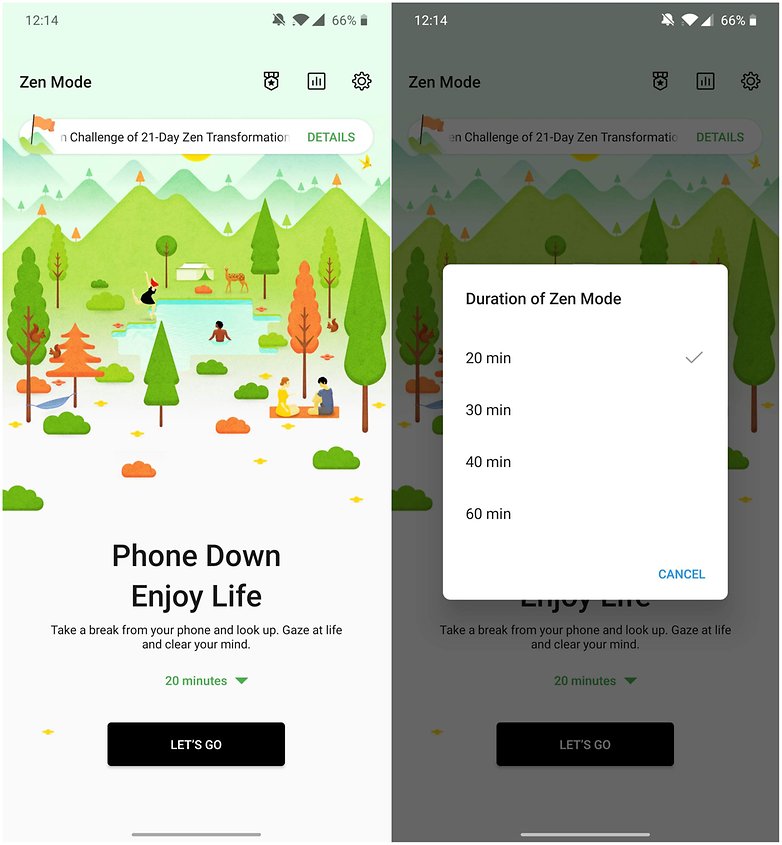
20 perccel indulhat, és hosszabb ideig tarthat / © NextPit
Zen Mode-ban is vannak események. A cikk írásakor a OnePlus egy 21 napos Zen Transformation kampányt hirdet. Az alkalmazás szerint a pszichológusok úgy vélik, hogy bármilyen szokás kialakítása és megszilárdítása 21 napig tart. A 21 napos Zen átalakulási kampány célja, hogy segítse a OnePlus felhasználóit abban, hogy kialakítsák azt az egészséges szokást, hogy minden nap egy bizonyos időre leteszik okostelefonjukat.
A kihívás számos szabálya megtalálható az alkalmazásban. Sikeresen teljesítenie kell 21 Zen Mode munkamenetet egymást követő napon, hogy megfeleljen a kihívásnak. A kampány 2019 végéig tart, tehát alig több mint két hónapja van a 21 egymást követő nap kitöltésére. Rendszeres eredményeket és jelvényeket is szerezhet a teljesen vezető Zen Moe napokért.
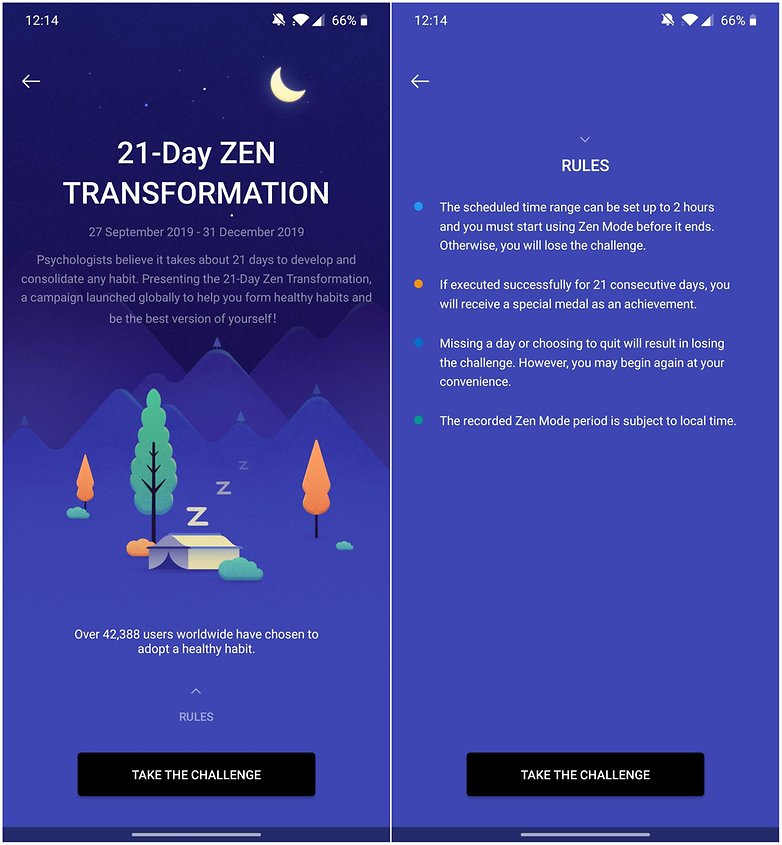
Vannak speciális OnePlus-kihívások is, amelyeken részt kell venni / © NextPit
Próbáltad már a OnePlus Zen módot? Mennyire volt sikeres? Tudassa velünk az alábbi megjegyzések részben.





